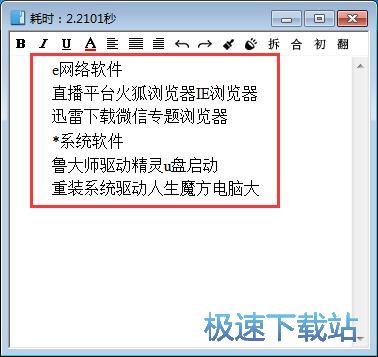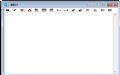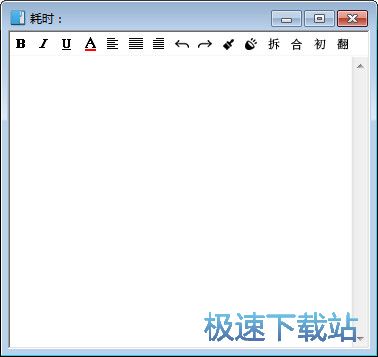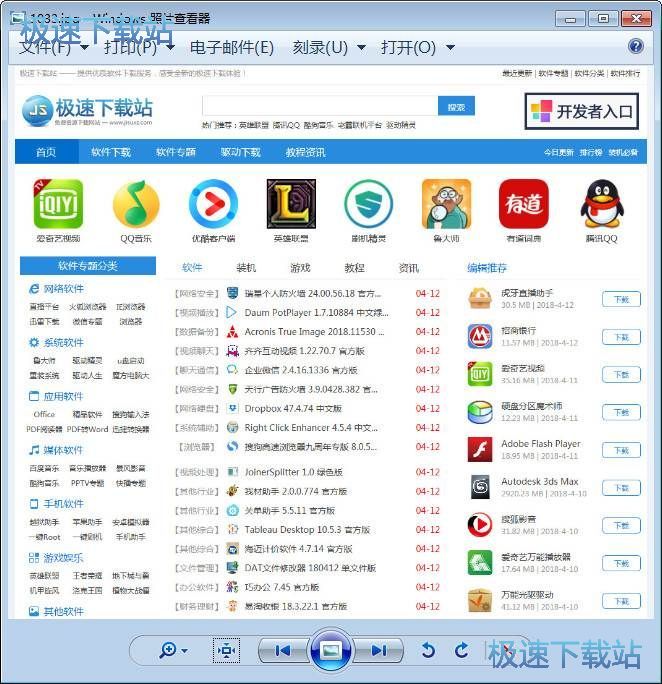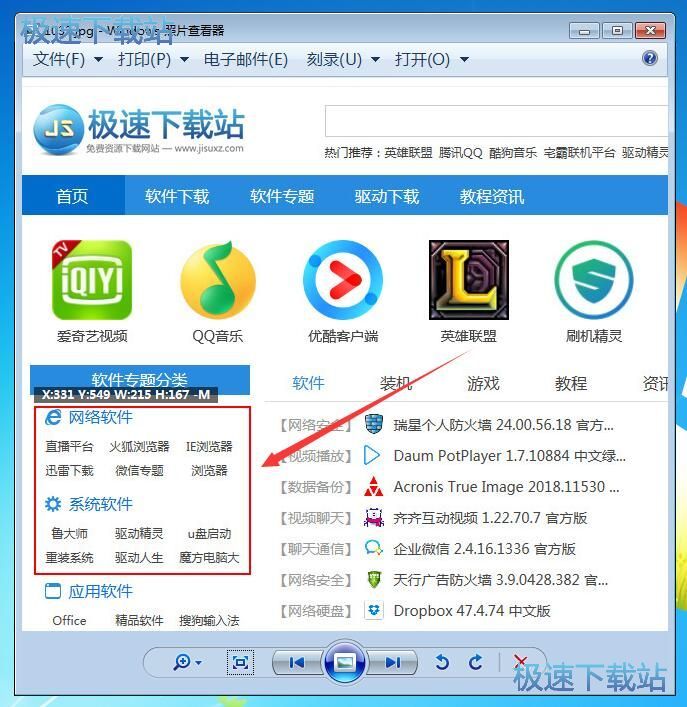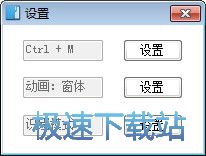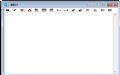 有时候我们浏览网址,看到一段有用的文字想复制出来,才发现原来是一张图片,怎么把图片里面文字复制出来?极速小编为你介绍一款天若ocr文字识别工具,它可以识别屏幕上任意区域的文字,识别后你直接复制就可以了。 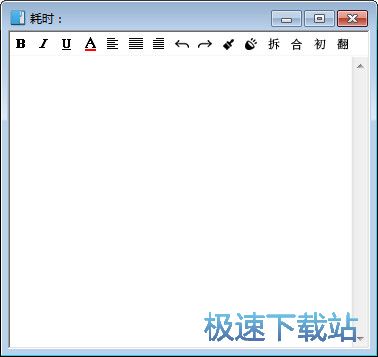
天若ocr文字识别工具十一跨你可以帮助用户朋友进行本地ocr截图文字识别的强大工具,这款天若ocr文字识别工具不花一分钱,只需体验三分钟,就可以让你感受到免费迅速截图识别的魅力。 功能介绍 1、图片识别
JPG、BMP、PNG、TIF等格式图片识别为TXT;高效的识别各类复杂字体.识别率高达90%!
2、PDF识别
支持普通pdf文件,PDF扫描件、加密的PDF文件进行扫描识别.识别率高达90%。
3、取色器
现在网上各式各样的取色器应该不少了,包括之前一直用的蓝色经典推荐的ColorSPY , Firefox 下还有一个专门的取色器扩展ColorZilla ,这些都是很好的软件。但自从使用了 之后,这些我都很少用到了。原因很简单,各种取色软件的功能都大同小异, 非常小巧,既然有这样一个小软件能够包含取色器、屏幕放大镜和截屏的功能,为什么还要为这些功能而分开多个软件呢。的取色支持RGB 、Dec 和Hex 三种格式的色值,而且还有一个混色器,取到颜色之后可以再编辑。
4、屏幕放大镜
这确实是一个不错的功能,特别是现在我们已经习惯用DIV 来对页面定位,DIV 之间的对齐不像 表 格那样容易控制,有时为了调整几个象素的偏差,不得不对着屏幕盯很久。有这样一个放大镜就方便多了。使用时只需点击一下 窗口上的放大镜图标,鼠标变成一个放大镜的样子,然后在需要放大的地方按下左键就可以了,就像手里真的拿着一个放大镜一样。可以设置放大倍 律,放大镜的尺寸,外观(圆形,矩形以及圆角矩形)以及是否平滑显示,按ESC 键或单击右键可退出放大镜。
5、屏幕录像机
屏幕录像机功能可以录制屏幕动作,将窗口/对象、矩形区域或全屏区域的屏幕录制为高清晰 WMV 视频。
6、截屏
包括了全屏截取,当前活动窗口截取,截取选定区域,多边形截取和截取滚动页面等,基本上常用的都有了。特别是滚动截取,许多朋友为了这个功能不惜安装各种重量级的截屏软件 怎么识别图片中的文字? 1、下载并解压,双击天若OCR文字识别V2.8.exe打开软件。 2、选准备一张图片,或者找到你想要识别的地方。 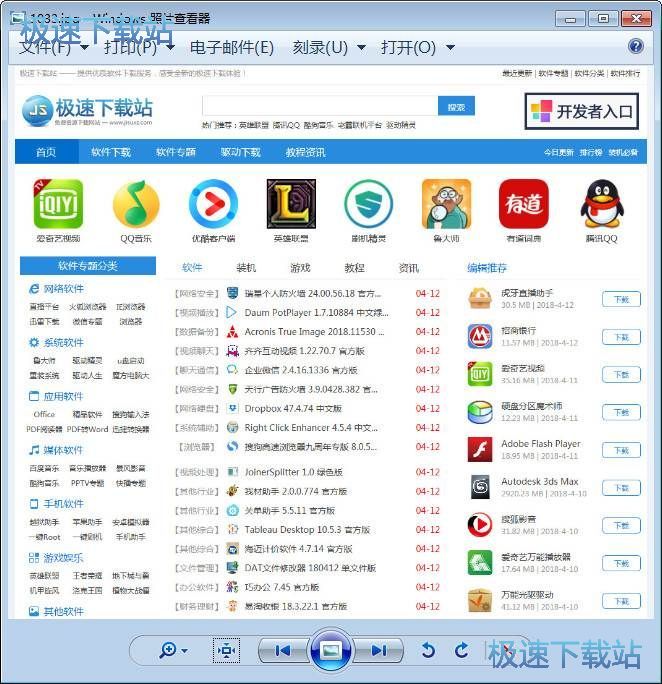
3、使用快捷键(小编设置的是Ctrl+M),然后选中一个有文字的区域。 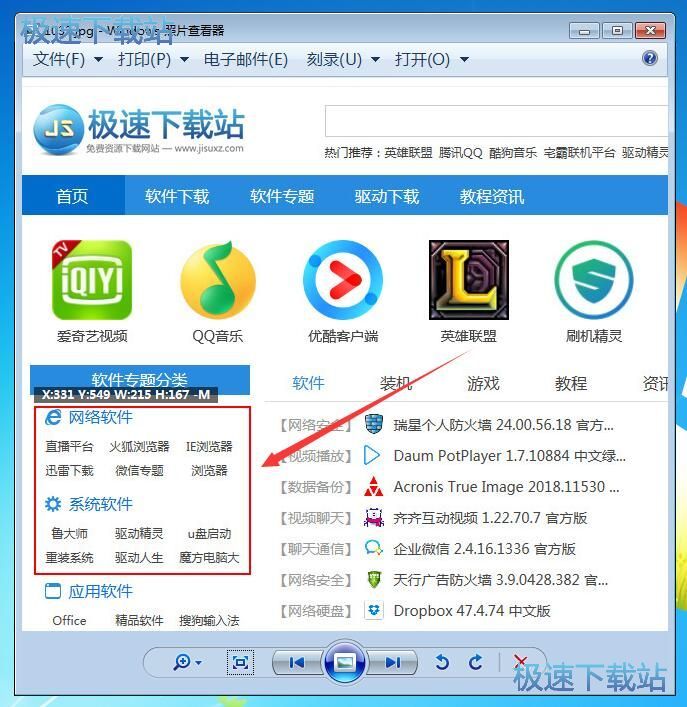
4、不到几秒钟就识别出来了,直接复制文字即可。 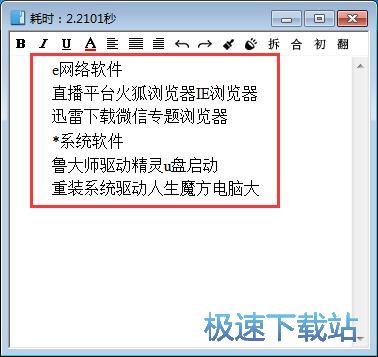
设置窗口 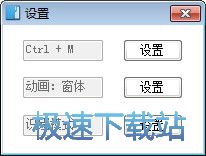
更新日志 1.近期在研究竖排文本的识别。具体看图,下个版本更新
软件不能使用原因:
1、缺少.net框架,比较低需要安装.net4.0。原则上你只要安装了这个版本的框架XP系统也可以使用。
2、快捷键冲突更换快捷键。
3、出现按下截图键,屏幕放大情况的请右键属性,禁用dpi的显示缩放。 文件信息 文件大小:5203968 字节
文件说明:天若OCR文字识别
文件版本:4.30
MD5:A93622DB4E95E9A39B5657C0B5FF8CAF
SHA1:992FF0F0480E40BD39D59AF2492CBA29C8798076
CRC32:3FFD198D 相关搜索:识别 OCR
应用软件是指使用程序语言C#、java、 c++、vb等高级语言编写,主要是用于商业、生活应用的软件的开发。 |
[温馨提示]:
点下面下载:(推荐使用"迅雷"进行下载,系统下载大全QQ交流群:)